한글 워드 변환을 해주는 프로그램을 MS에서 제공하는 사실 알고 계셨나요? 오늘 이 프로그램을 다운로드하고 사용하는 방법까지 알려드리겠습니다. 내용이 깨지지 않고 깔끔하게 변환됩니다.
한글 파일 깨짐
개인적 또는 업무를 하다가 한글파일을 열어야 하는 경우 어떠신가요? 한글과 컴퓨터가 설치되어 있으면 문제 없이 열 수 있지만 한글 프로그램이 없으면 실행이 되지 않거나 실행이 되더라도 깨집니다. 그리고 만약 회사에서 사용하는 프로그램이 MS Word만 있다면 어떻게 해야할까요?
오늘은 이런 상황에서도 한글 워드 변환할 수 있는 무료 프로그램이 있어 소개해드리려고 합니다. MS에서 공식적으로 제공하는 프로그램이니 안심하고 사용하시면 됩니다.
그리고 한글 파일 외에 다른 파일을 변환하고 싶으면 File Converter를 사용해보세요. 단 2초만에 파일 변환이 가능합니다.
한글 워드 변환해주는 프로그램 다운로드
아래 링크를 클릭하면 한글 → 워드 변환가능한 프로그램을 무료로 다운로드 할 수 있습니다. (아래 링크 클릭하여 변환 프로그램 다운로드 ↓)
한글 워드 변환 프로그램 설치방법
- 윈도우10, 윈도우11 모두 동일한 방법입니다.
- 먼저 위 링크를 클릭하면 사이트가 열리는데, 언어선택을 한국어로 하고 다운로드 버튼을 클릭합니다.
- 팝업창이 열리면서 2개의 파일 중 하나를 선택하면 되는데, 파일 이름에 X64가 들어있는 것을 체크하고 다운로드 버튼을 클릭합니다.
- 다운로드 완료 후 실행을 하면 소프트웨어 사용권 조항에 동의하라는 창이 뜨는데, 하단에 체크박스 체크하고 계속 버튼을 클릭합니다.
- 설치가 완료되면 확인 버튼을 클릭합니다.
- 파일 설치 위치는 C 드라이브 → Program Files → Microsoft Office → Office15 에 있습니다.
아래 그림을 통해 다시 한번 더 설명을 드리겠습니다. 위에 제가 생성해둔 다운로드 링크를 클릭하면 공식 다운로드 사이트로 전환이 됩니다. 그러면 아래 그림과 같이 한글 워드 변환 프로그램을 다운로드 할 수 있는 화면이 보입니다. 한국어를 선택하고 다운로드를 클릭합니다.

팝업차이 뜰텐데 현재 사용중인 PC의 Windows가 64bit면 x64가 적혀있는 파일을 체크하고 다운로드 받고 32bit면 x86적혀있는 파일을 체크하고 다운로드 하면 됩니다. (내 PC 윈도우 비트 확인방법 )
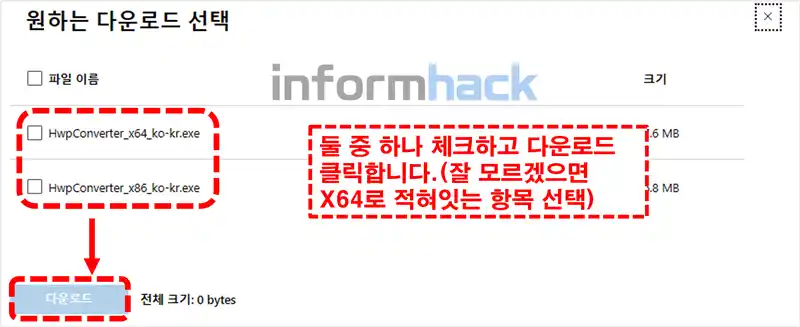
다운로드 한 파일을 실행하면 아래 그림처럼 소프트웨어 사용권 조항에 동의하라는 메시지가 뜹니다. 아래쪽에 체크박스 체크하고 계속 버튼을 클릭합니다.
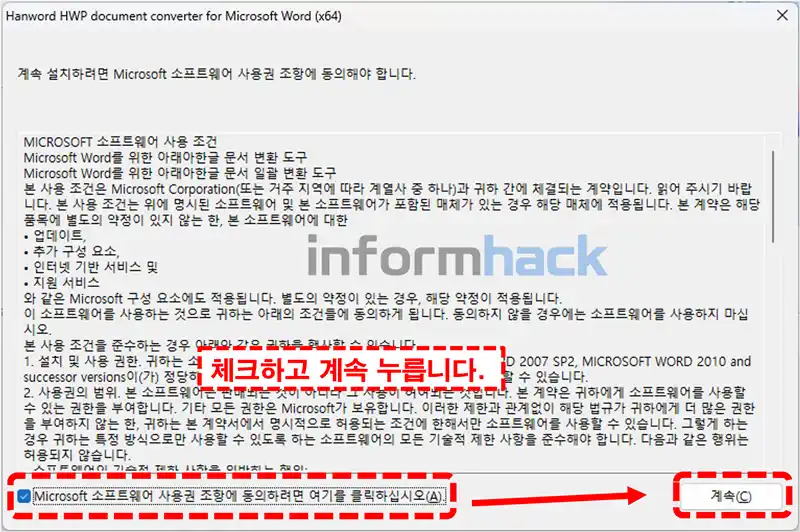
HWP DOCX 변환 프로그램 사용방법
사용방법은 매우 간단합니다. C 드라이브 → Program Files → Microsoft Office → Office15에 들어가서 BATCHHWPCONV.EXE 프로그램을 실행합니다.
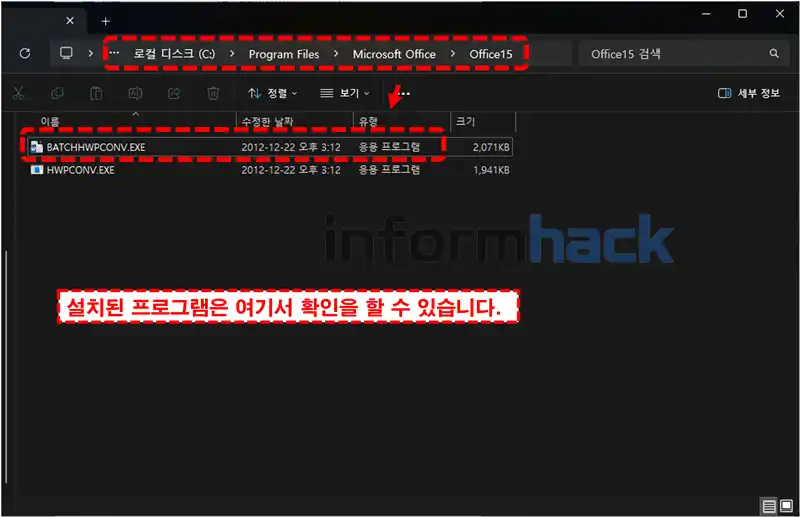
그러면 아래아한글 문서 일괄 변환 도구가 실행됩니다. 왼쪽에 폴더나 파일 둘 중 하나를 선택합니다. 파일이 여러개라면 폴더를 선택하고 변환 해야할 파일일 1개라면 파일을 선택하면 됩니다.
그리고 원본 폴더 또는 파일 경로를 한글 파일이 있는 폴더나 파일 위치 경로를 지정하면 됩니다.
대상 폴더 또는 파일에는 변환을 한 파일을 어디 저장하면 될지 지정하면 됩니다. 그리고 변환 버튼을 누르면 한글 파일이 워드 파일로 변환됩니다.
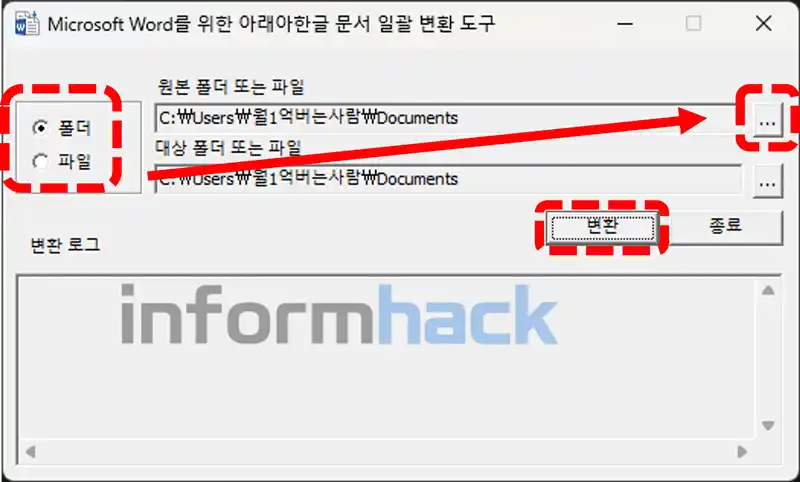
사용후기
실제로 사용해보니 정말 편하고 빠르게 변환이 가능했습니다. 이 프로그램을 이용해서 변환을 하면 한글 워드 변환을 문제없이 할 수 있습니다. 실제로 제가 다니고 있는 직장에서는 한글 프로그램 사용이 불가능 했는데, 이 프로그램을 통해서 한글 파일을 워드로 변환해 작업을 할 수 있었습니다. 또한 변환했을 때 내용이 깨지지 않아서 원본 보장상태를 유지할 수 있습니다. HWP DOCX변환이 필요한 분들은 오늘 소개해드린 MS에서 제공하는 이 프로그램을 이용해보세요.










